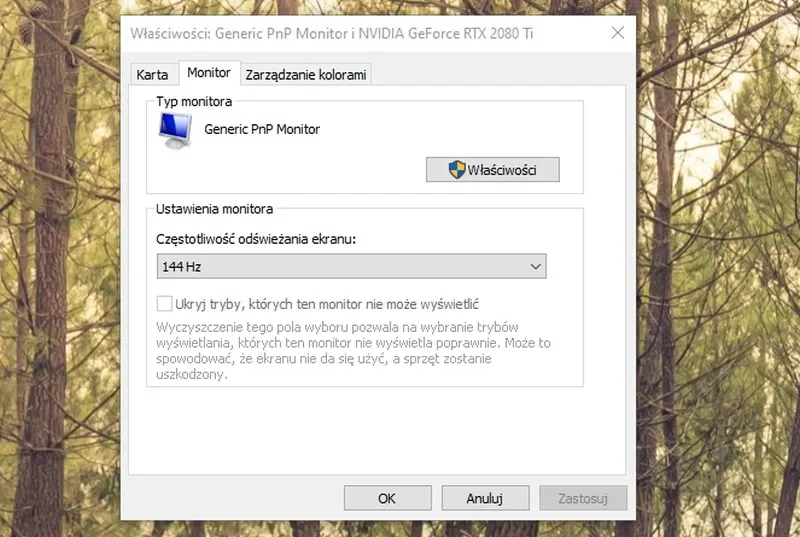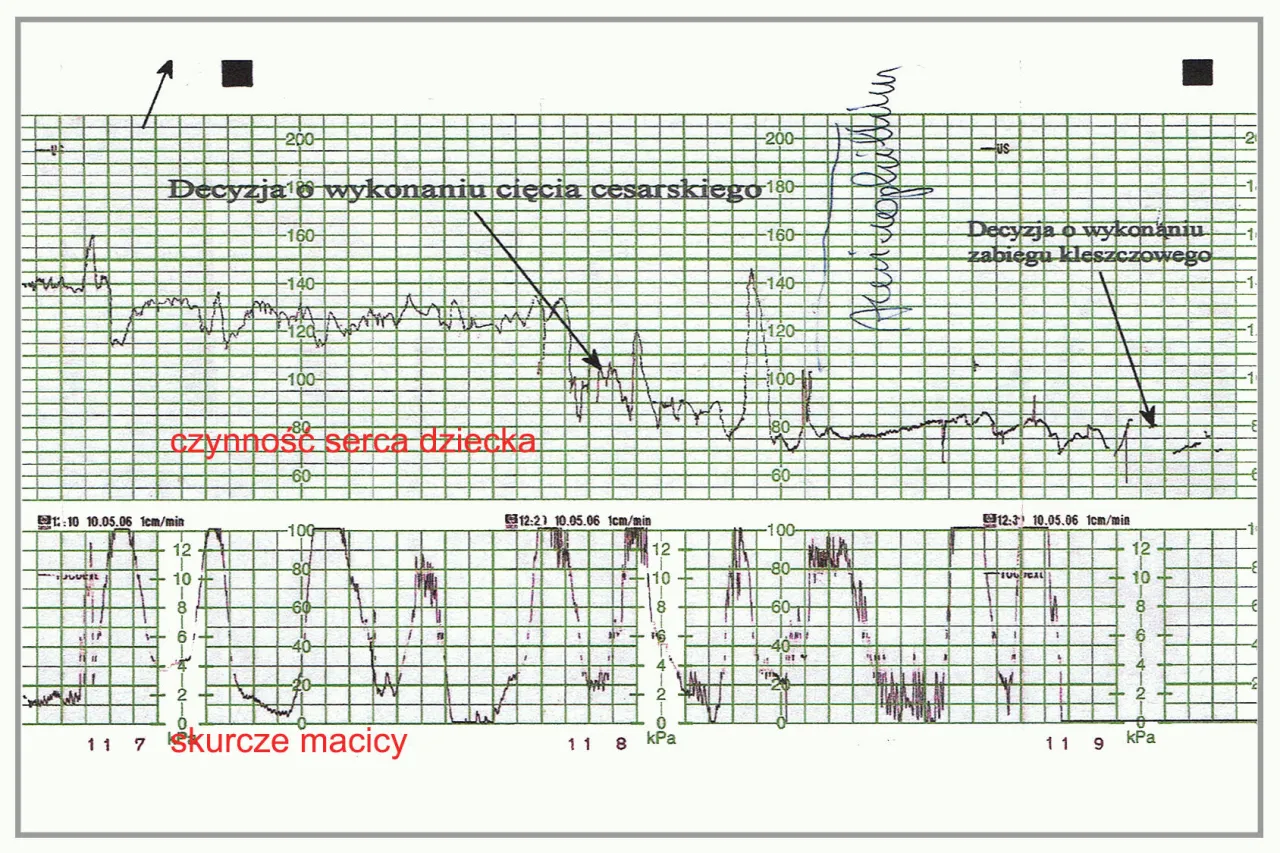Sprawdzanie częstotliwości odświeżania monitora to istotny element optymalizacji ustawień wyświetlacza. Hz określa, ile razy na sekundę ekran aktualizuje obraz. Jest to szczególnie ważne dla graczy i osób spędzających dużo czasu przed komputerem. System Windows oferuje proste narzędzia do weryfikacji i dostosowania częstotliwości odświeżania. Odpowiednie ustawienia mogą znacząco wpłynąć na komfort użytkowania i jakość wyświetlanego obrazu.
Najważniejsze informacje:- Częstotliwość odświeżania mierzona jest w hercach (Hz)
- Wyższa wartość Hz zapewnia płynniejszy obraz
- Windows posiada wbudowane narzędzia do sprawdzania i zmiany częstotliwości
- Właściwe ustawienia redukują zmęczenie oczu
- Ustawienia można sprawdzić również przez sterowniki karty graficznej
- Wyższa częstotliwość jest szczególnie istotna w grach
Sprawdź częstotliwość odświeżania monitora w systemie Windows 10 i 11
Sprawdzanie częstotliwości odświeżania monitora w systemie Windows jest prostym procesem. Wystarczy wykonać kilka kroków, aby sprawdzić ile Hz ma monitor. Oto szczegółowa instrukcja:
Najpierw otwórz Ustawienia Windows, klikając ikonę Start, a następnie wybierając symbol zębatki. W menu głównym znajdź i kliknij opcję System. Na liście po lewej stronie wybierz sekcję Ekran.
Teraz przewiń stronę w dół do sekcji Zaawansowane ustawienia wyświeżania. Tam znajdziesz aktualną wartość Hz swojego monitora. W tym miejscu możesz również zmienić częstotliwość odświeżania, jeśli Twój monitor obsługuje różne wartości.
Dlaczego częstotliwość odświeżania jest ważna?
Konfiguracja częstotliwości odświeżania ma kluczowe znaczenie dla komfortu użytkowania monitora. Wyższa wartość Hz oznacza płynniejszy obraz, co jest szczególnie ważne podczas grania w gry lub oglądania dynamicznych treści.
Odpowiednie ustawienie częstotliwości redukuje zmęczenie oczu podczas długich sesji przed monitorem. Ponadto, wyższa wartość Hz zmniejsza opóźnienia i rozmycie obrazu, co przekłada się na lepszą responsywność podczas pracy i rozrywki.
Czytaj więcej: Najlepsze Gry Strategiczne na PS4 w 2023 - Przegląd i Porady
Alternatywne sposoby sprawdzania częstotliwości odświeżania
Sprawdzanie parametrów monitora można również wykonać przez oprogramowanie karty graficznej. Użytkownicy kart NVIDIA mogą wykorzystać Panel Sterowania NVIDIA, a posiadacze układów AMD - program AMD Adrenaline.
Podsumowanie
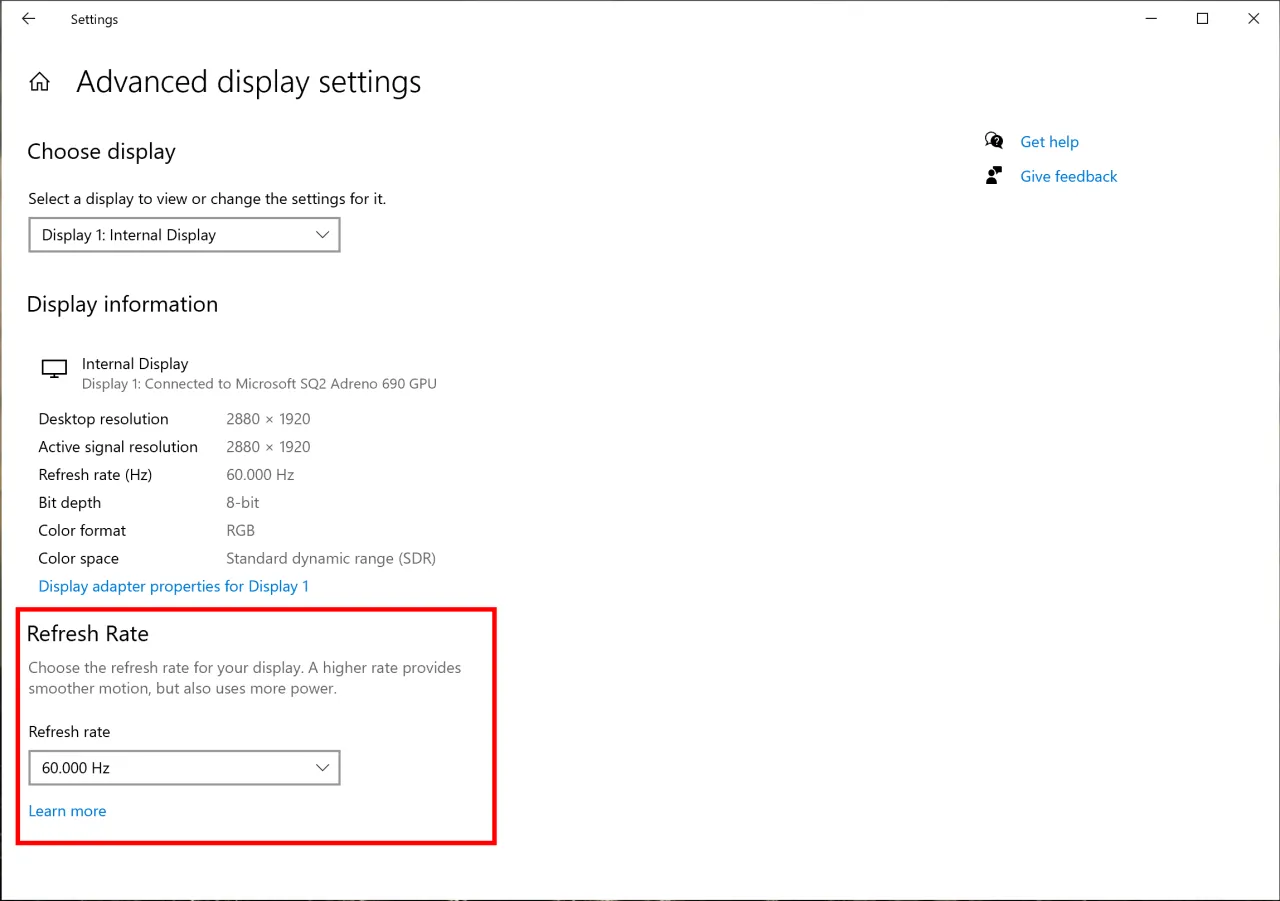
Sprawdzanie specyfikacji monitora, w tym jego częstotliwości odświeżania, to ważny element optymalizacji ustawień komputera. Windows oferuje wbudowane narzędzia, które pozwalają szybko i łatwo sprawdzić tryb odświeżania monitora.
Zachęcamy do sprawdzenia i dostosowania częstotliwości odświeżania swojego monitora. Właściwe ustawienia mogą znacząco poprawić komfort codziennego korzystania z komputera i jakość wyświetlanego obrazu.
Sprawdzanie częstotliwości odświeżania - co musisz wiedzieć?
Sprawdzenie częstotliwości odświeżania monitora to prosty proces dostępny dla każdego użytkownika Windows 10 i 11. Możesz to zrobić zarówno przez systemowe Ustawienia, jak i przez dedykowane oprogramowanie karty graficznej.
Wyższa wartość Hz przekłada się na lepszą jakość wyświetlanego obrazu i znacząco redukuje zmęczenie oczu. Jest to szczególnie istotne dla graczy i osób spędzających dużo czasu przed monitorem.
Pamiętaj, że optymalna częstotliwość odświeżania zależy od możliwości Twojego sprzętu. Warto regularnie sprawdzać i dostosowywać te ustawienia, aby zapewnić sobie najlepszy możliwy komfort podczas korzystania z komputera.